Antergos — дистрибутив основанный на archlinux. Разработка данного дистрибутива началась еще в 2012 году, под кодовым названием Cinnarch. Как видно из названия, он использовал рабочую среду Cinnamon. Последние дистрибутивы используют gnome. Установка Antegros отличается от установки традиционного archlinux более простой установкой.
Получение дистрибутива
Получить установочный дистрибутив данной операционной системы можно на официальном сайте Antergos, перейдя по ссылке, потребуется пролистать почти в середину страницы, пока вы не увидите следующее:
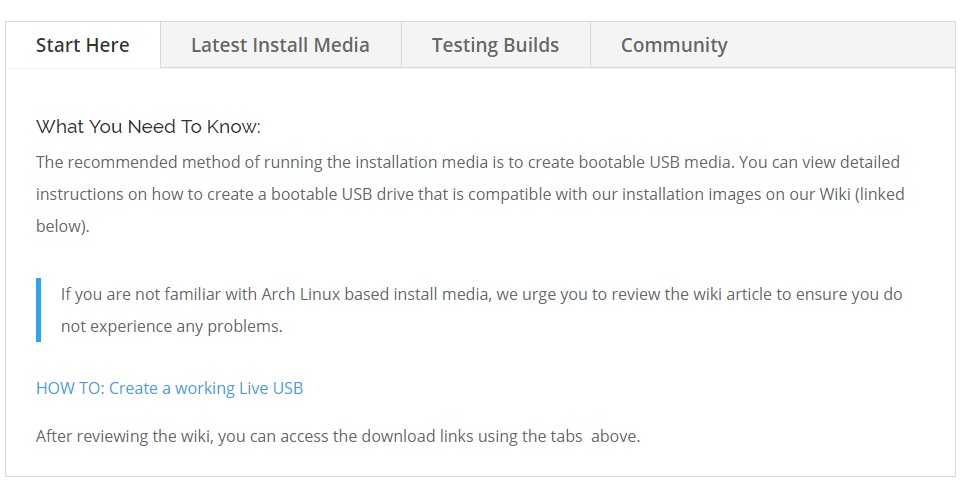
Нажимаем Latest install Media.
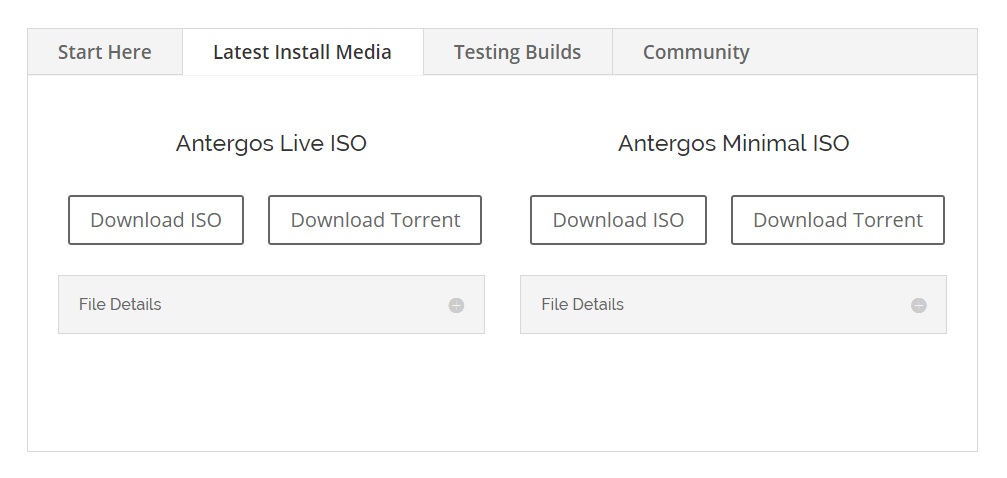
Как видим доступно 2 версии Live и Minimal. Мы для примера установки будем использовать live. После скачивания записываем установочный образ на dvd или usb носитель. Затем загружаемся с него.
Установка
После загрузки с установочного носителя, мы попадаем в меню загрузки:
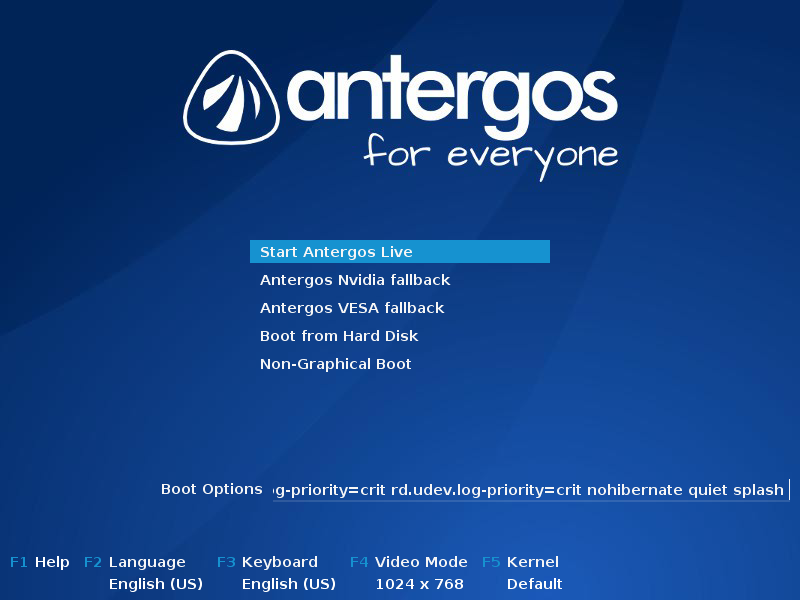
Для загрузки live режима выбираем первый пункт меню. Начнется загрузка. После загрузки вы увидите рабочий стол Gnome. ТАк же будет предложено пользоваться Live режимом или же установить на жесткий диск.

Для установки нажимаем Install it. Установка начинается с выбора языка.
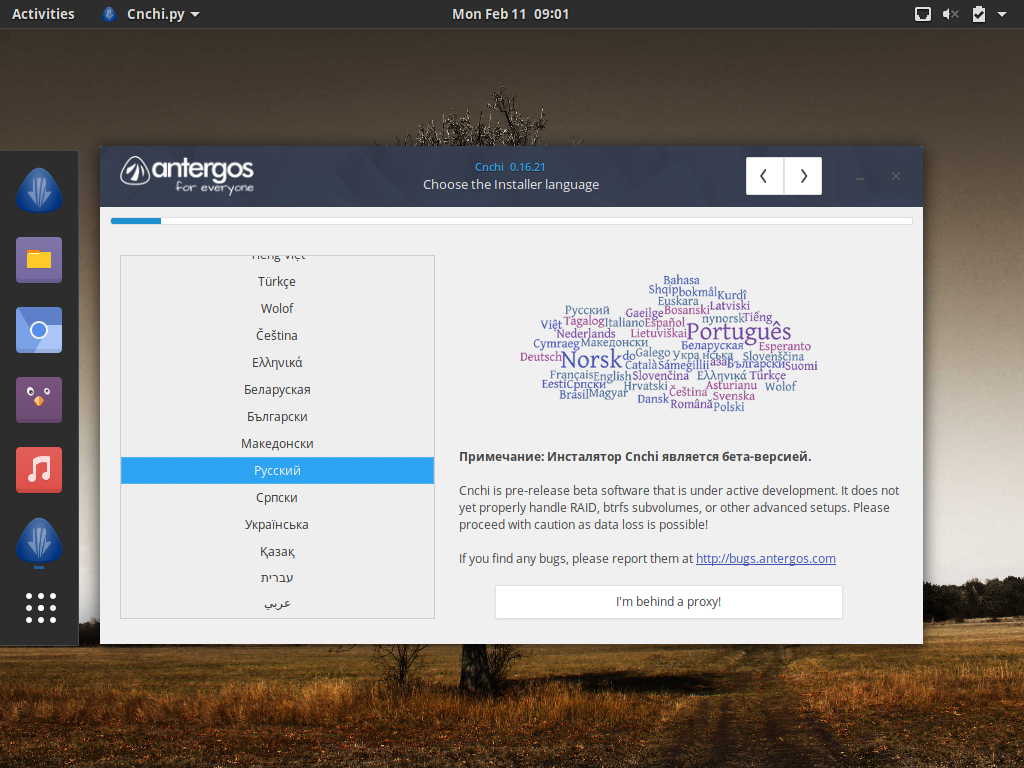
После выбора языка нажимаем на стрелку вправо в верхней части окна установщика. Затем будут даны некоторые рекомендации необходимые для без проблемной установки.

Затем выбираем местоположение.
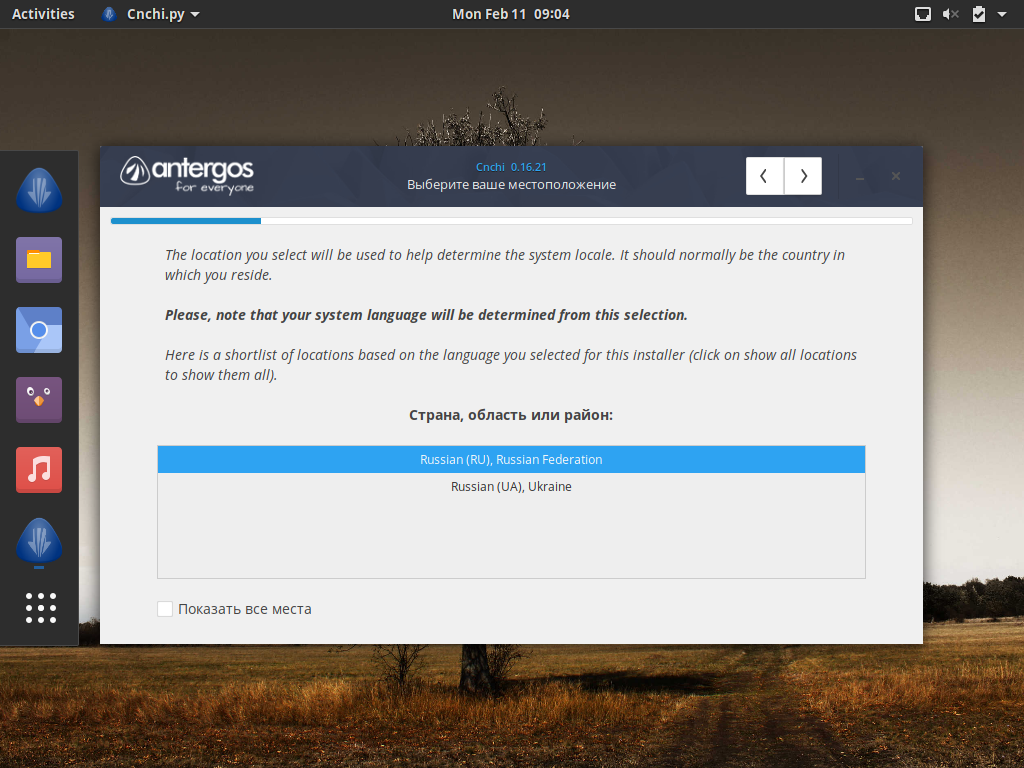
Часовой пояс.
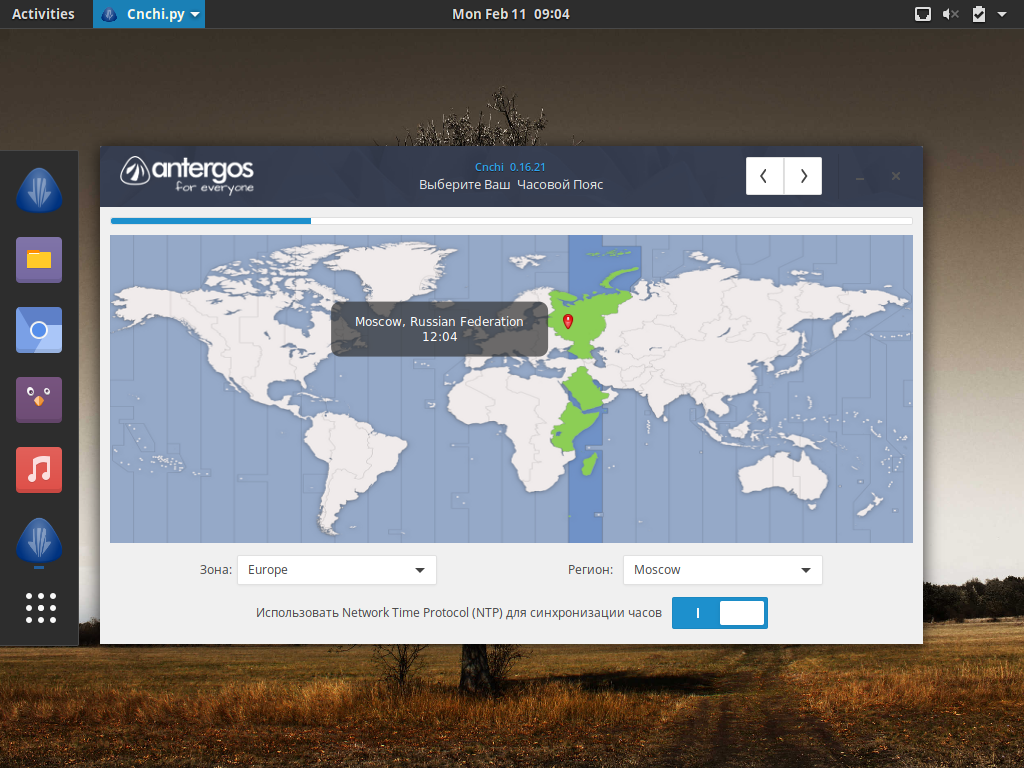
Следующим шагом будет выбор раскладки клавиатуры.
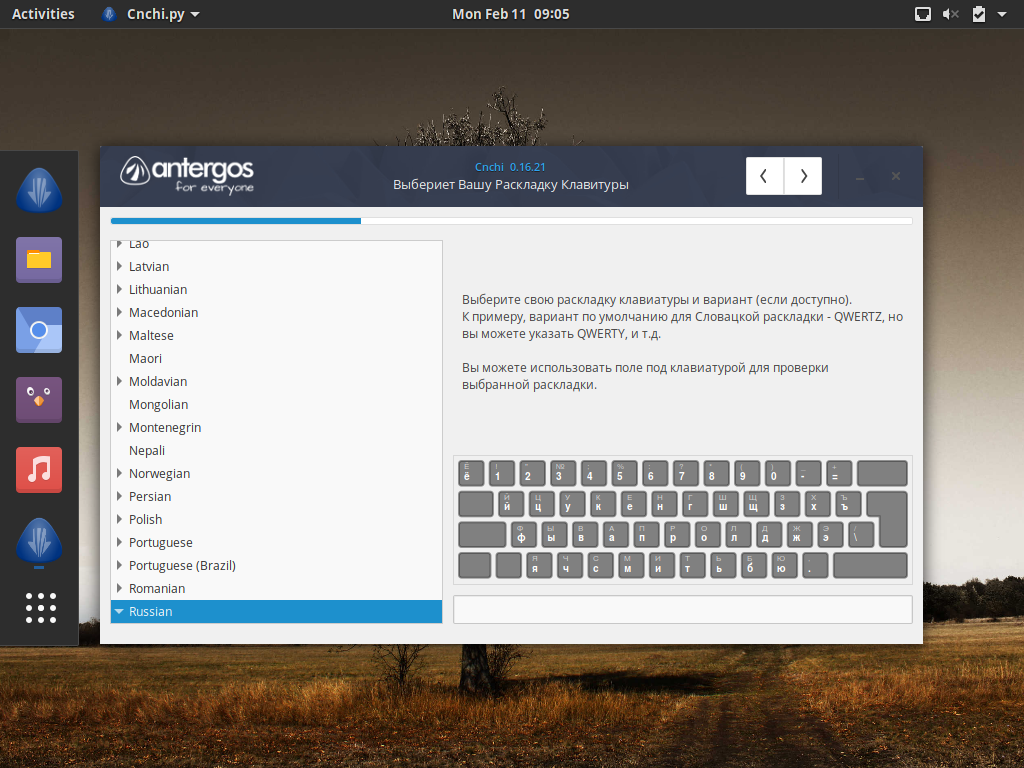
После нажатия стрелки в право, что означает далее, следует определиться с выбором графического окружения. Если вы привыкли к определенному рабочему столу и он есть в списке, то можете его выбрать. По умолчанию выбран gnome.
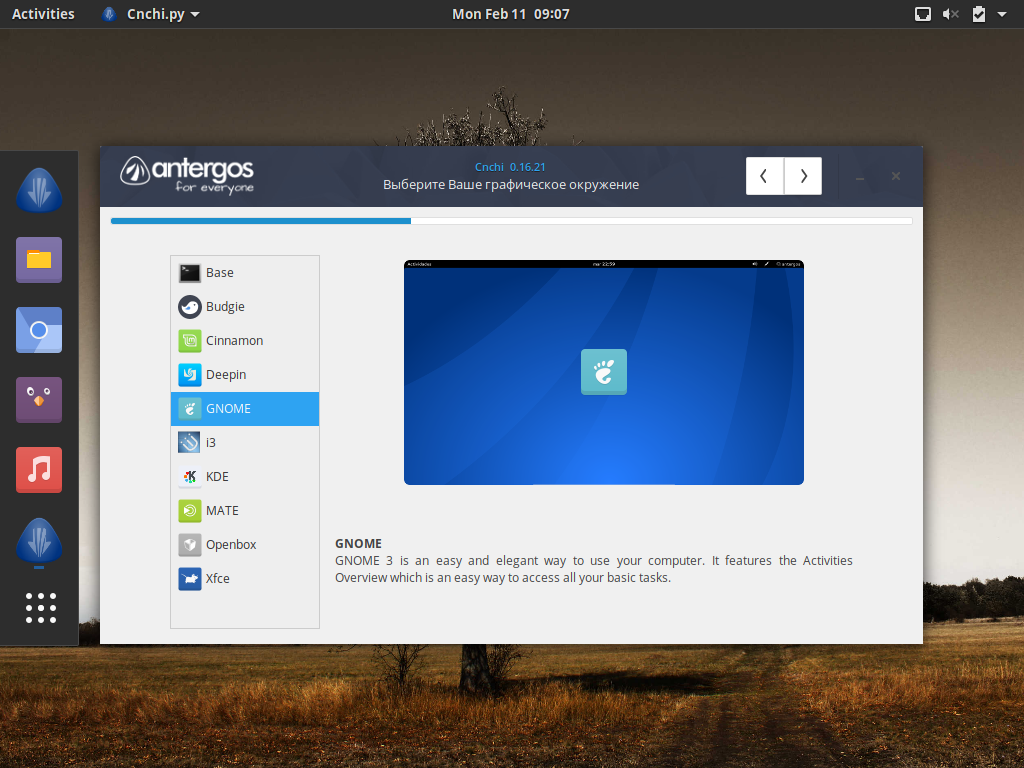
На следующем шаге стоит выбор компонентов Gnome.
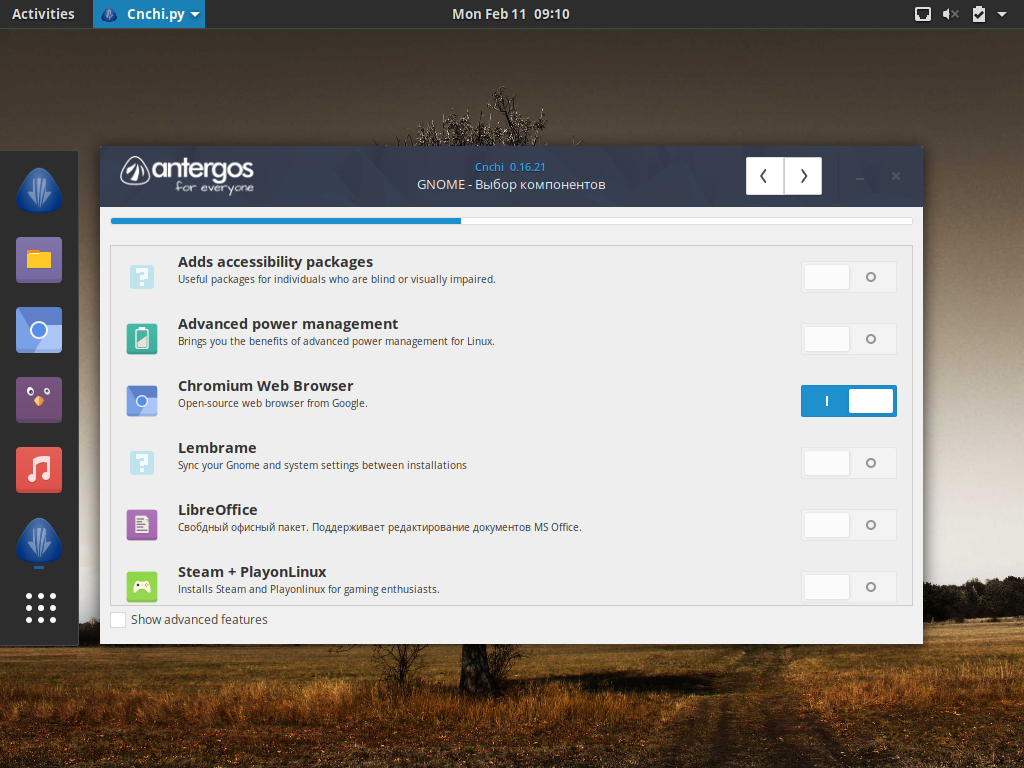
После выбора компонентов, предлагается выбрать раздел для cashe, в этом шаге нажимаем далее.
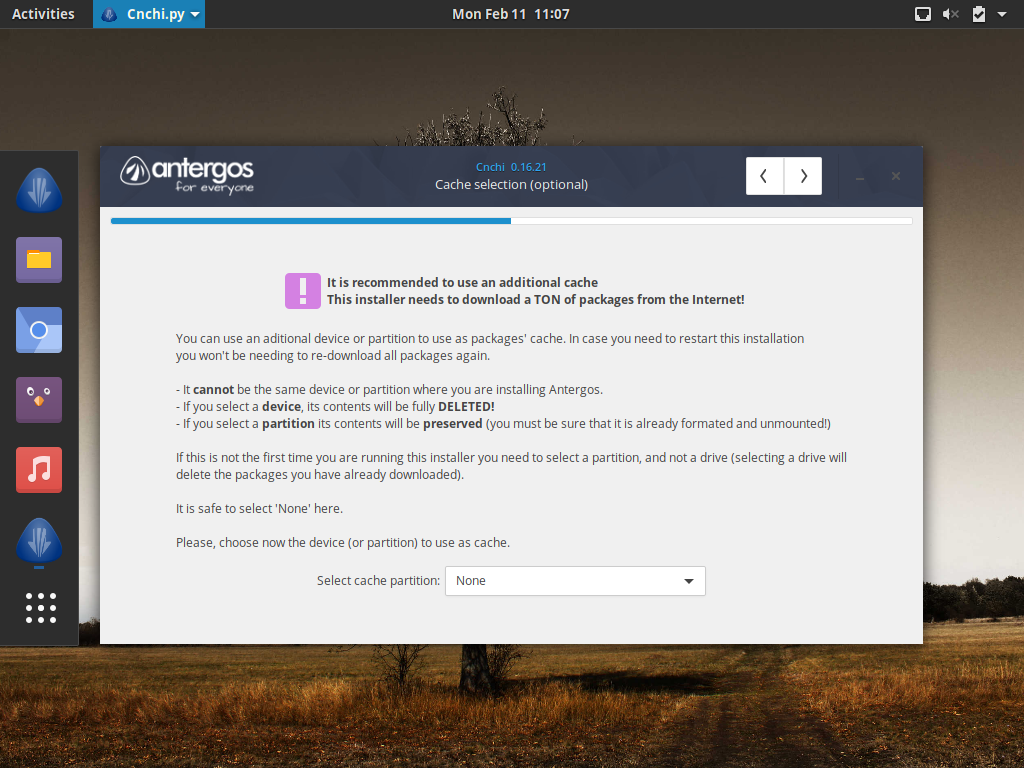
Далее выбор зеркал, можно ничего не менять.

Следующим шагом будет выбор места установки, а так же таблица разделов диска. Если вы новичок, то рекомендуется выбрать форматировать диск и установить. Но в данном варианте удалятся все данные с жесткого диска. Если требуется установка рядом с windows, то в самом низу окна, расположена ссылка на инструкцию.
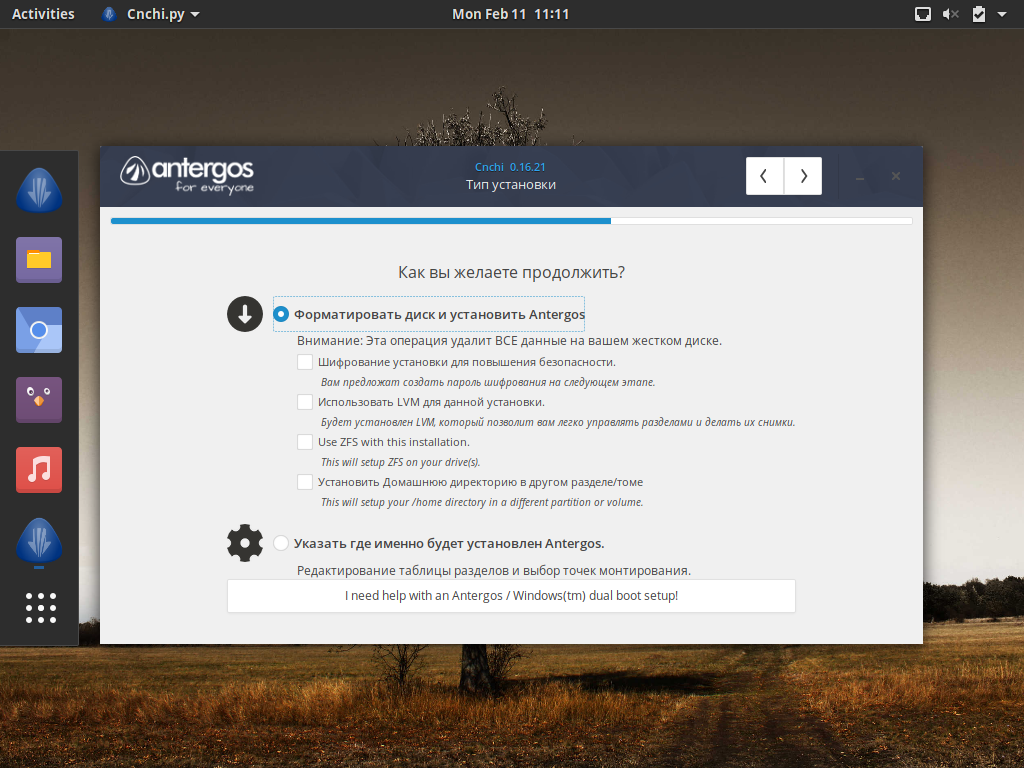
Если выбрали режим как показано выше то на следующем экране, придется выбрать диск для установки, а так же будет еще раз напоминание, о том что все данные будут стерты.
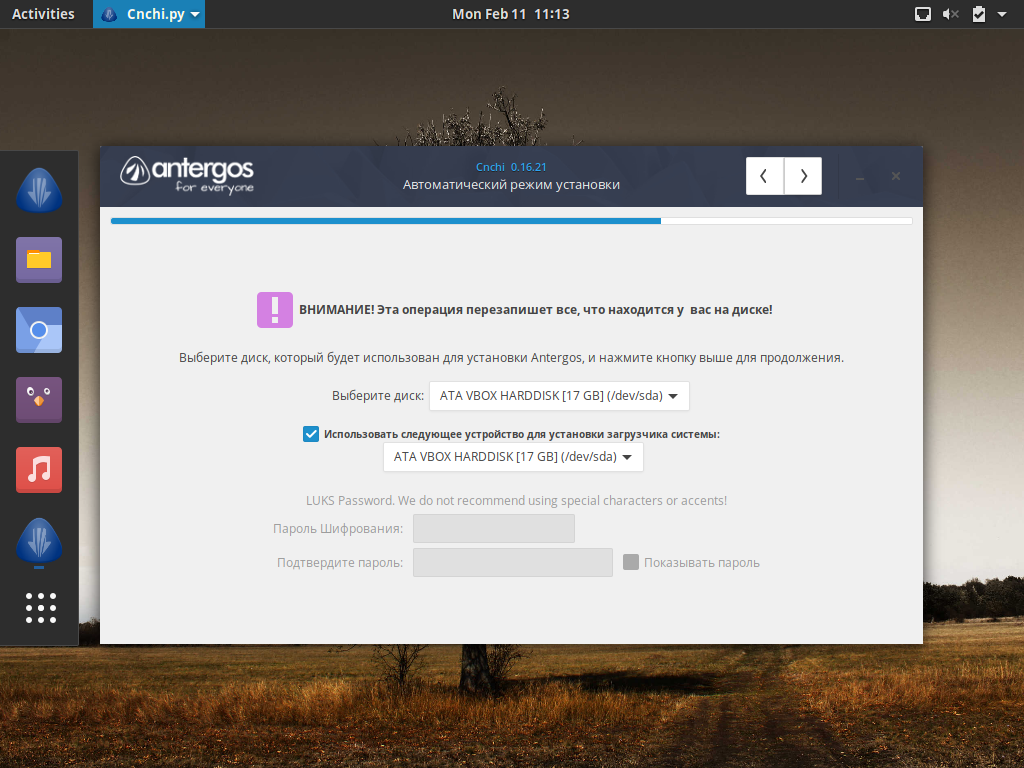
Затем создаем аккаунт пользователя.
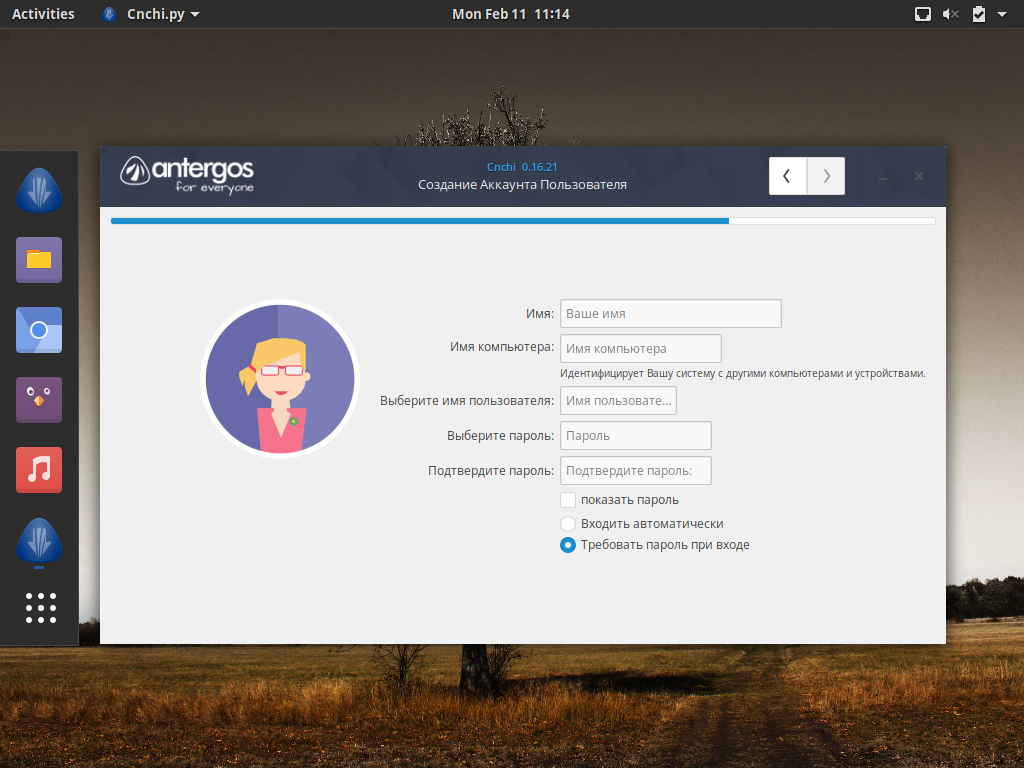
Далее будет суммарная информация по установке.
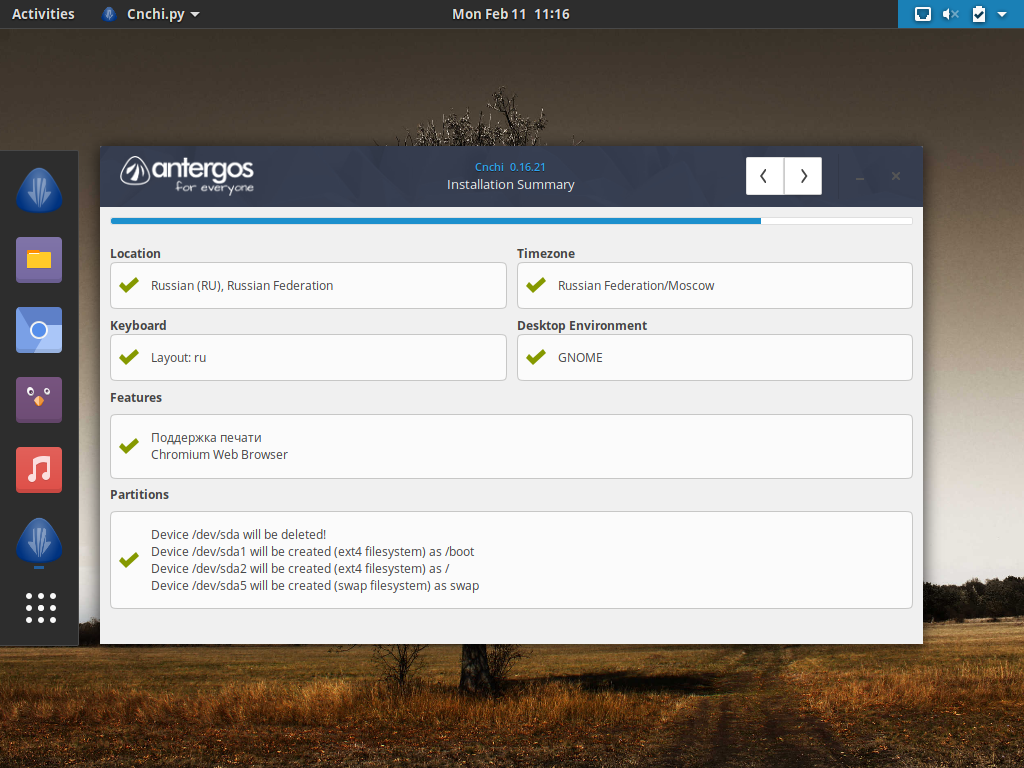
При нажатии далее потребуется дать согласие на установку.

После чего начнется установка.
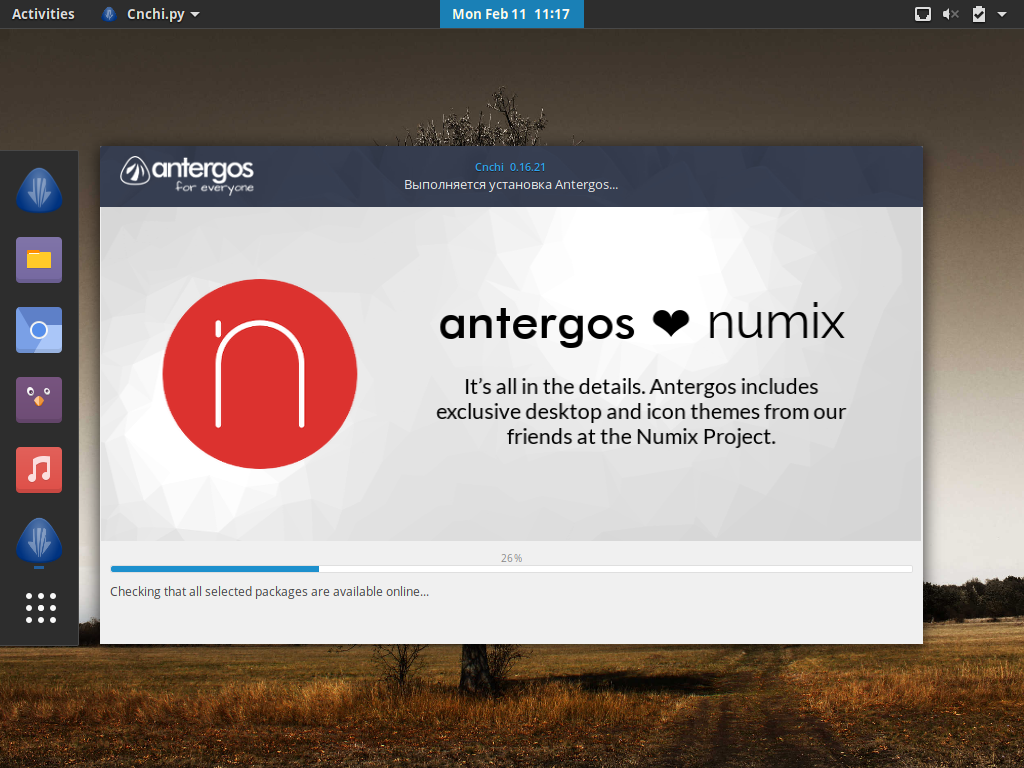
По завершении будет предложено перезагрузить ПК.
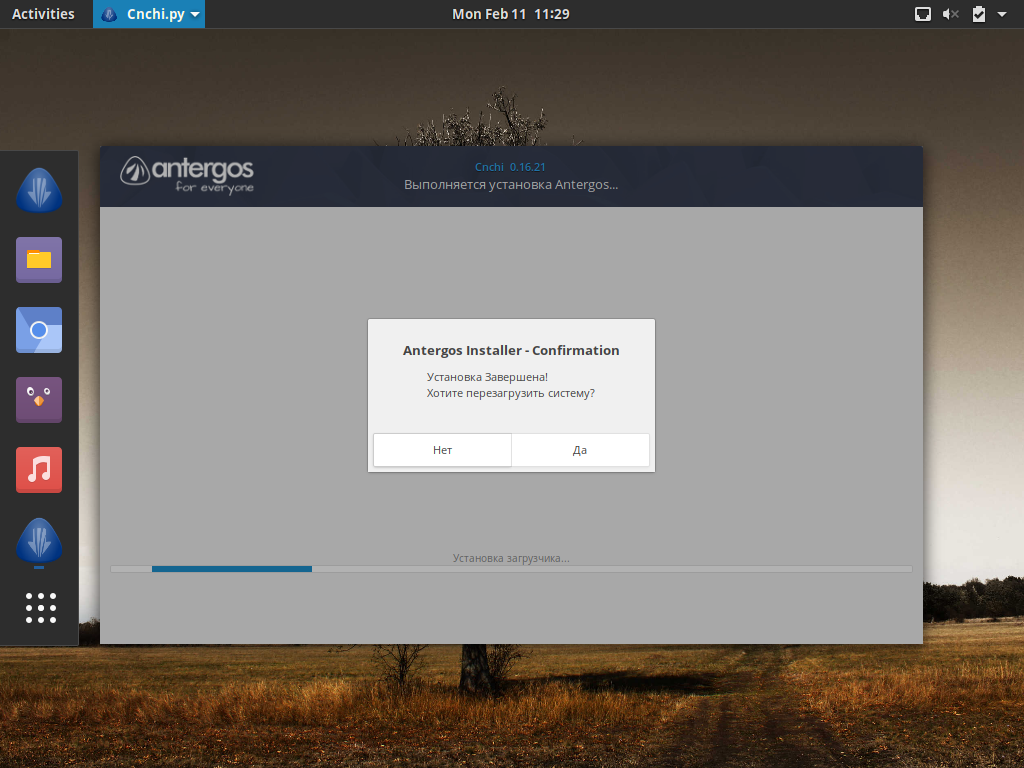
Соглашаемся и извлекаем установочный носитель.
После перезагрузки перед нами будет grub уже установленной системы.
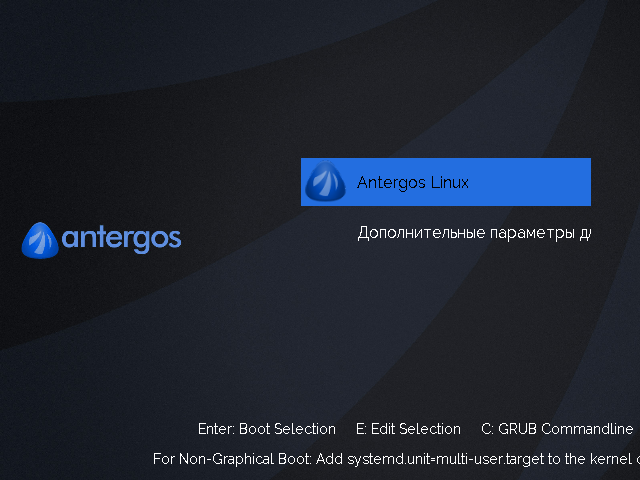
После чего, загрузится готовая к работе система Antergos.
